4.绘制圆弧
(1)选择“菜单”→“插入”→“曲线”→“圆弧”命令,或者依次单击“主页”选项卡→“曲线”组→“圆弧”图标 ,打开“圆弧”对话框。
,打开“圆弧”对话框。
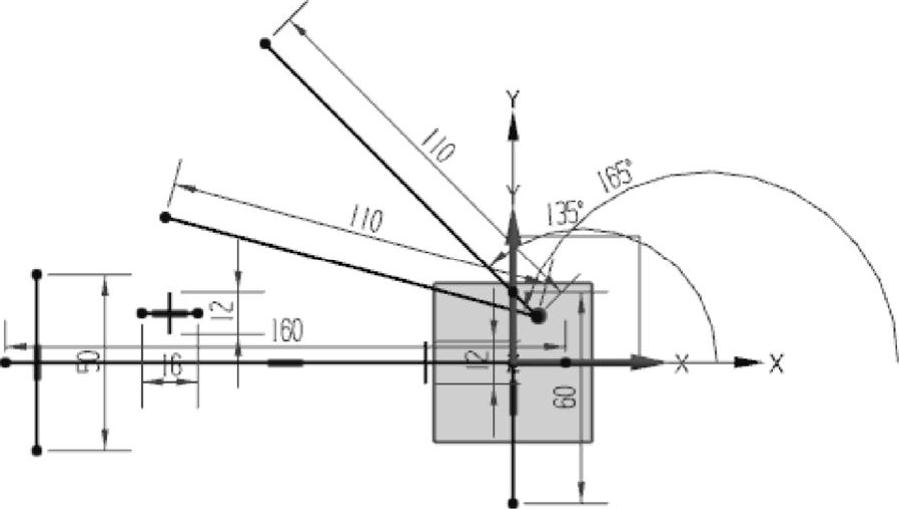
图3-77 绘制其他6条直线
(2)单击按钮 ,选择“中心和端点定圆弧”方式绘制弧。
,选择“中心和端点定圆弧”方式绘制弧。
(3)选择“坐标模式”绘制圆弧,在“上边框条”选中 图标。在如图3-78所示的草图中捕捉两条斜线的交点。
图标。在如图3-78所示的草图中捕捉两条斜线的交点。
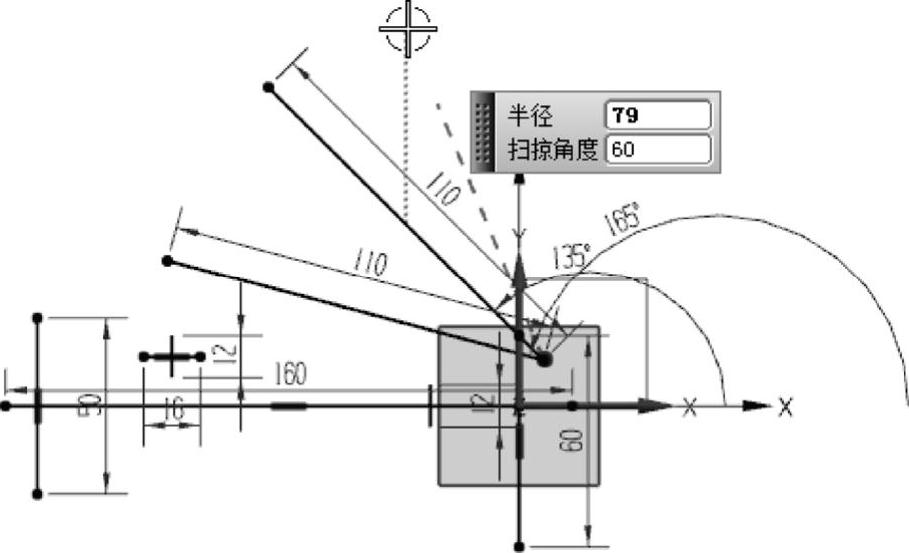
图3-78 捕捉交点
(4)分别在“半径”和“扫掠角度”文本框中输入“79”和“60”。单击鼠标左键,创建圆弧,如图3-79所示。
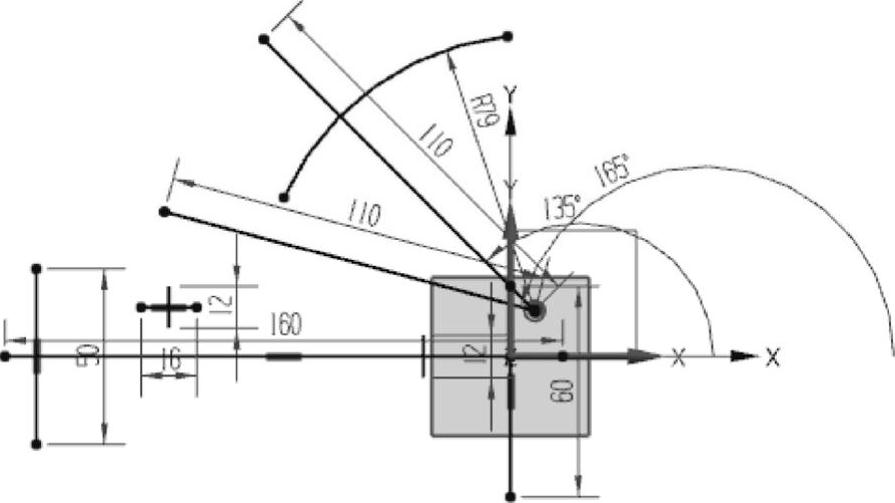
图3-79 创建圆弧
注意:
如果在步骤(3)中绘制圆弧时,圆弧弧长不够无法取得交点,可依次单击“主页”选项卡→“曲线”组→“快速延伸”图标 ,延伸圆弧长度。
,延伸圆弧长度。